SVERWEIS in Excel meistern Geheimnisse und Tricks
Kennen Sie das Gefühl, in einem riesigen Datenmeer nach der Nadel im Heuhaufen zu suchen? In Excel kann der SVERWEIS Ihre Rettung sein! Er hilft Ihnen, Informationen aus einer Tabelle in eine andere zu übertragen, basierend auf einem gemeinsamen Wert. Aber wie funktioniert dieser Zauber eigentlich?
Der SVERWEIS, kurz für "senkrechter Verweis", ist eine der mächtigsten Funktionen in Excel. Mit ihm können Sie Daten aus verschiedenen Tabellen verknüpfen und so komplexe Auswertungen erstellen, ohne alles manuell eingeben zu müssen. Stellen Sie sich vor, Sie haben eine Tabelle mit Kundendaten und eine separate Tabelle mit Bestellungen. Mit dem SVERWEIS können Sie die Kundendaten automatisch zu den entsprechenden Bestellungen hinzufügen.
Die Funktion existiert schon seit den Anfängen von Excel und hat sich über die Jahre zu einem unverzichtbaren Werkzeug für Datenanalysten, Controller und viele andere Excel-Nutzer entwickelt. Die korrekte Anwendung des SVERWEIS kann Stunden manueller Arbeit sparen und die Genauigkeit Ihrer Daten deutlich verbessern.
Trotz seiner Nützlichkeit kann der SVERWEIS auch für Frustration sorgen, insbesondere wenn man mit den verschiedenen Argumenten und Optionen nicht vertraut ist. Fehlermeldungen, ungenaue Ergebnisse und unerwartetes Verhalten können die Arbeit erschweren. Deshalb ist es wichtig, die Funktionsweise des SVERWEIS genau zu verstehen und die richtigen Techniken anzuwenden.
In diesem Artikel werden wir die Geheimnisse des SVERWEIS lüften und Ihnen zeigen, wie Sie ihn effektiv in Ihren Excel-Projekten einsetzen können. Von den Grundlagen bis zu fortgeschrittenen Techniken werden wir alle Aspekte dieser wichtigen Funktion behandeln. Bereiten Sie sich darauf vor, Ihre Excel-Kenntnisse auf ein neues Level zu heben!
Der SVERWEIS sucht in der ersten Spalte einer Tabelle nach einem bestimmten Wert und gibt den Wert aus einer anderen Spalte in der gleichen Zeile zurück. Die Syntax lautet: SVERWEIS(Suchkriterium;Matrix;Spaltenindex;[Bereich_Verweis]). Das Suchkriterium ist der Wert, nach dem gesucht wird. Die Matrix ist der Tabellenbereich, in dem gesucht wird. Der Spaltenindex gibt an, aus welcher Spalte der Wert zurückgegeben werden soll. Der optionale Bereich_Verweis bestimmt, ob eine genaue oder ungefähre Übereinstimmung gesucht werden soll.
Beispiel: Sie haben eine Tabelle mit Produktcodes und Preisen. Sie möchten den Preis für einen bestimmten Produktcode finden. Sie verwenden den Produktcode als Suchkriterium, die Produkttabelle als Matrix, den Spaltenindex 2 (für die Preisspalte) und den Bereich_Verweis FALSCH (für eine genaue Übereinstimmung).
Vorteile des SVERWEIS
1. Automatisierung: Automatisierte Datenübertragung spart Zeit und reduziert Fehler. 2. Genauigkeit: Eliminiert manuelle Eingabefehler. 3. Effizienz: Schnellere Datenanalyse und -verarbeitung.
Schritt-für-Schritt-Anleitung zur Erstellung eines SVERWEIS
1. Identifizieren Sie den Wert, den Sie suchen (Suchkriterium).
2. Definieren Sie den Tabellenbereich, in dem gesucht werden soll (Matrix).
3. Bestimmen Sie den Spaltenindex für den zurückzugebenden Wert.
4. Entscheiden Sie, ob eine genaue oder ungefähre Übereinstimmung erforderlich ist (Bereich_Verweis).
5. Geben Sie die SVERWEIS-Formel in die Zelle ein.Vor- und Nachteile von SVERWEIS
| Vorteile | Nachteile |
|---|---|
| Automatisierung | Nur die erste Spalte wird durchsucht |
| Genauigkeit | Kann bei großen Datenmengen langsam sein |
| Effizienz | Fehleranfällig bei ungenauen Daten |
Häufig gestellte Fragen
1. Was bedeutet SVERWEIS? - Senkrechter Verweis
2. Wie verwende ich SVERWEIS mit mehreren Kriterien? - Verwenden Sie die Funktionen VERKETTEN und INDEX/VERGLEICH.
3. Was tun, wenn SVERWEIS #NV zurückgibt? - Überprüfen Sie das Suchkriterium und die Matrix.
4. Kann ich SVERWEIS für ungefähre Übereinstimmungen verwenden? - Ja, indem Sie den Bereich_Verweis auf WAHR setzen.
5. Wie kann ich SVERWEIS in VBA verwenden? - Mit der WorksheetFunction.VLookup-Methode.
6. Was sind Alternativen zu SVERWEIS? - INDEX/VERGLEICH, XVERWEIS.
7. Wie kann ich SVERWEIS mit Dropdown-Listen verwenden? - Verknüpfen Sie die Suchkriterien mit einer Dropdown-Liste.
8. Wie kann ich SVERWEIS mit bedingter Formatierung verwenden? - Verwenden Sie SVERWEIS in der Formel für die bedingte Formatierung.
Der SVERWEIS ist ein mächtiges Werkzeug in Excel, das Ihnen hilft, Daten effizient zu verwalten und zu analysieren. Indem Sie die in diesem Artikel beschriebenen Techniken und Tipps anwenden, können Sie Ihre Excel-Kenntnisse erweitern und Ihre Produktivität steigern. Beginnen Sie noch heute, den SVERWEIS zu nutzen, und entdecken Sie die vielen Möglichkeiten, die diese Funktion bietet! Experimentieren Sie mit verschiedenen Szenarien und erweitern Sie Ihre Kenntnisse, um das volle Potenzial des SVERWEIS auszuschöpfen. Mit etwas Übung werden Sie zum SVERWEIS-Profi und können komplexe Datenaufgaben mühelos bewältigen.
Bilder schonen abend gute nacht natur entspannung pur fur die sinne
Design bedeutung von innovation der nerdcore guide
Die 10 lustigsten witze
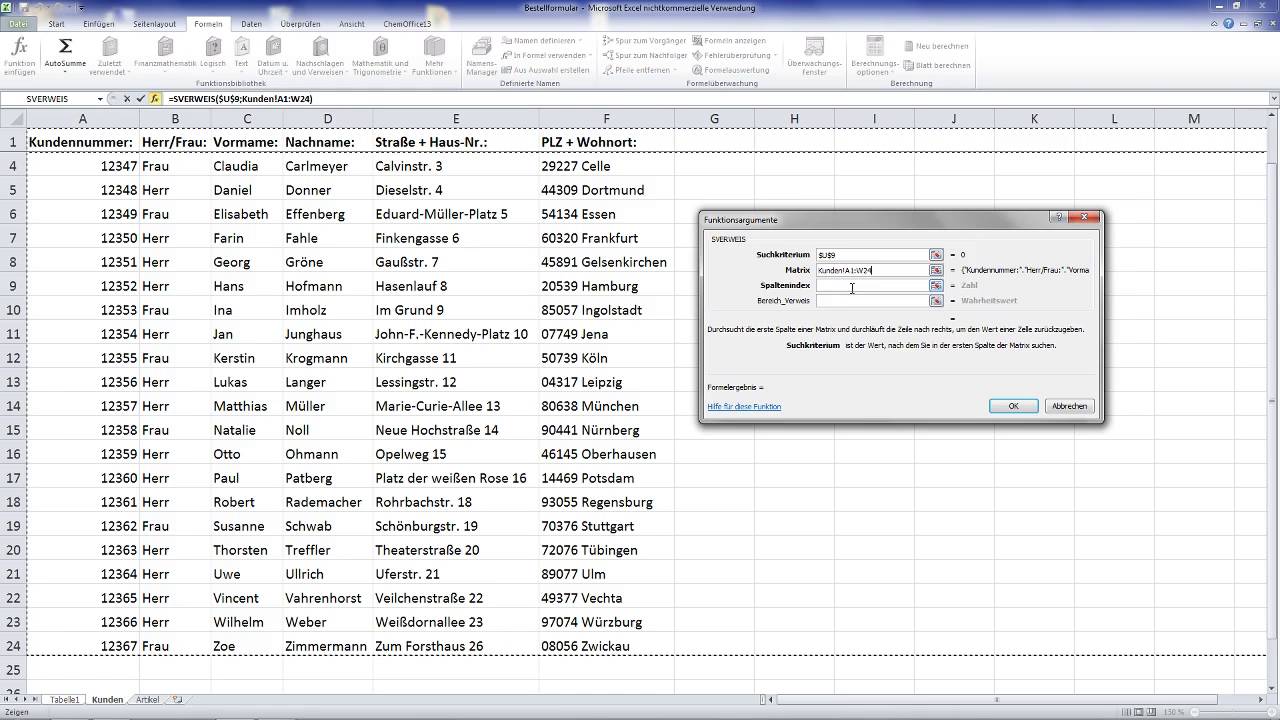
Excel Rechnung Erstellen Mit Sverweis | Solidarios Con Garzon

SVERWEIS in Excel erstellen mit Beispiel | Solidarios Con Garzon

Excel Diagramme Erstellen Übungen mit Lösungen PDF | Solidarios Con Garzon

Excel Rechnung Erstellen Mit Sverweis | Solidarios Con Garzon

Excel SVerweis Nützliche Funktion Excel Tutorial Lektion 16 | Solidarios Con Garzon

Excel Immer die richtige Spalte für die Funktion SVERWEIS finden | Solidarios Con Garzon

PDF Excel Aufgabe zu wenn und sverweis Aufgabe PDF Télécharger Download | Solidarios Con Garzon

sverweis in excel erstellen | Solidarios Con Garzon

Excel Rechnung Erstellen Mit Sverweis | Solidarios Con Garzon

So erstellen wir einen Excel Zeilenumbruch in Zelle | Solidarios Con Garzon

SVERWEIS in Excel erstellen mit Beispiel | Solidarios Con Garzon

sverweis in excel erstellen | Solidarios Con Garzon

SVERWEIS einfach erklärt | Solidarios Con Garzon

Excel Rechnung Erstellen Mit Sverweis | Solidarios Con Garzon

Excel Rechnung Erstellen Mit Sverweis | Solidarios Con Garzon